Hogyan lehet csatlakozni a távoli asztal

Ezzel a szolgáltatással, akkor távolról vezérelni a számítógépet egy másik felhasználó, függetlenül attól, hogy hol található: a szomszéd szobában, vagy az egész országban. De ahhoz, hogy elkezdi használni ezt a funkciót, akkor kell kitalálni, hogyan lehet csatlakozni a távoli asztal.
- Két autó az internet-hozzáférést vagy tagjai ugyanazon a helyi hálózaton.
- Létre a távoli számítógép profilját a jelszót.
- A telepített Windows XP Professional vagy Windows rendszer
Hozzon létre egy fiókot
Ahhoz, hogy hozzon létre egy fiókot, amire szükség van a számítógépen, amelyhez csatlakozni szeretne.
Miután létrehozott egy profilt szeretne rendelni egy jelszót, hogy megóvja a jogosulatlan hozzáféréstől.
- Nyissa meg a „Fiókok” részben a „Control Panel”, és válassza ki a „Change”.

- Nyissa meg a kontroll menüben az újonnan létrehozott profil ikonjára kattintva. Válassza ki a „Jelszó létrehozása”.

- Írja be a jelszót és erősítse meg. Válasszon egy megbízható kód, amely lehetetlen volt kitalálni vagy feltörni.

Távoli hozzáférési engedély
A felhasználó létrehozásakor, és mi kell ahhoz, hogy a távoli hozzáférési kapcsolatot. Ehhez:
- Az ikonra kattintva a „My Computer” jobb klikk, és válassza ki a „Tulajdonságok”.
- Menj a „Remote Sessions” fülre, és be az „Allow” a „Remote Control”.

- Kattintson a „Felhasználók kiválasztása”. A listát a felhasználó, aki csatlakozhat a számítógéphez. Bővíteni a listát, kattintson a „Hozzáadás” gombra.
- Töltse ki az új ablakhoz létrehozott fiókot felhasználónév és a számítógép nevét (láthatjuk a „Remote Sessions” lapon). Kattintson az „OK”, hogy egy új felhasználót. A rendszer készen áll a távoli kapcsolatok. Továbbra is létrehozni, és beállítva.
kapcsolat
A következő lépéseket kell végrehajtani a számítógépen, amelyről szeretne csatlakozni egy másik gépre.
Az üzemeltetési utasítás a Windows XP, de a későbbi Windows-verziók, tud-e csatlakozni a távoli asztal egy hasonló algoritmus; Az egyetlen különbség az egyes speciális beállítások megállapításának elve a kapcsolat marad.
- Nyissa meg a „Start” menüben nyissa meg a listát a „Minden program”, megy a „Tartozékok” és kattintson a „Connect to Remote Desktop”.

- Egy ablak nyílik a kapcsolat létrehozásához, ahol a „General” fülön meg kell adnia a gép neve (amelyhez fog kötni), valamint a bejelentkezési fiók, amely lehetővé tette, hogy hozzáférést.
- Minden alkalommal, amikor nem adja meg a bejelentkezési adatait, tárolja azokat egy külön fájlban. Ehhez kattintson a „Save” gombra a „Connection Settings”.

- Kattintson a „Connect”, hogy a kapcsolatot.
- A képernyőn a Windows bejelentkezési képernyő, ahol meg kell adnia a jelszót a fiók. Írja meg és kattintson az „OK” gombot. Ha vannak más párbeszédablak jelenik meg, válassza ki a igenlő válaszokat rájuk.

A sikeres hitelesítés után kapsz hozzáférést az asztali másik számítógépre. Így, ha úgy dönt, a probléma az, hogyan lehet csatlakozni a laptop egy laptop (vagy PC-PC), a gép üzemeltetéséhez távoli hozzáféréssel.
Bezárásához terminálkapcsolatot egyszerűen zárja be az ablakot az asztalon egy másik számítógépen. Ha a gomb nem zárja be, helyreállítani a az ablak méretét, vagy használja az Alt + F4.
potenciális problémák
Jellemzően a kapcsolat megy simán, de néha a felhasználók szembesülnek a különböző kihívások állnak az a tény, hogy a kapcsolat nem jön létre, vagy egyes funkciók nem állnak rendelkezésre. Lássuk, mit is nehéz, és meg kell tennie, hogy rögzítse a csatlakozási hiba.
A vegyületet nincs telepítve
Ha ez a szolgáltatás le van tiltva, kattintson rá a jobb gombbal, és válassza ki a „Tulajdonságok”. Fordítsd meg, az indítás típusát automatikus, és indítsa újra a számítógépet.
Ne használja az egyes funkciók vagy programok
Hasonló probléma akkor jelentkezik, ha egy korlátozott felhasználói fiókot. Mint fentebb említettük, amikor létrehoz egy új profilt, akkor jobb, ha az adminisztrátori jogosultságokkal. Ha ez nem történik meg, a hiba kijavításához, a „Control Panel”, majd próbálja meg újra csatlakozni.
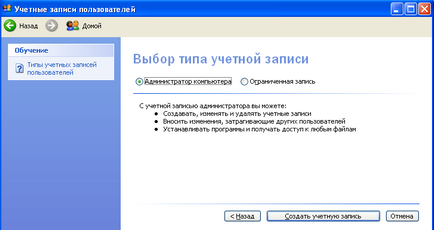
Ha a jogok megváltoztatása nem segít, kérje egy másik felhasználó, hogy ellenőrizze az már nem az ő számítógépén tilalma tevékenységek csoportházirend segítségével.
alternatív megoldások
Ha nem akar kommunikálni a beépített Windows-eszközök vagy nem tudja beállítani a helyi hálózaton keresztül wifi router használata alkalmazásokat a külső fejlesztők kínálnak hasonló funkcionalitást.
A kiválasztott programot telepíteni kell mind a két gépen, vagy hozzon létre egy távoli kapcsolat nem fog működni.
Az első dolog megjegyezni TeamViewer programot, amely ideális választás a távoli segítségnyújtás és ellenőrizni a másik számítógép.
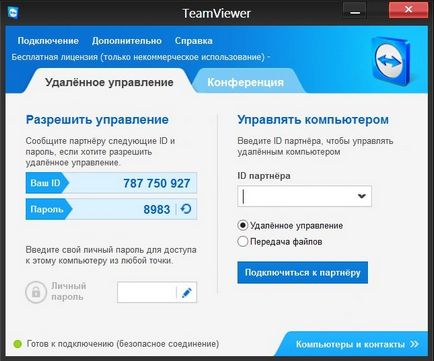
Ahhoz, hogy csatlakozni kell tudni az ID a partner, amely automatikusan hozzárendeli a program.
Egy másik hasonló eszköz - Ammyy Admin. Ez nem igényel telepítést, és ingyenes, valamint a TeamViewer. Ha csatlakozni, akkor is kell az internet-hozzáférést, és ID / kliens IP.
Előző cikk beállítása Internet kapcsolat a Windows 7
Következő cikk aktiválás letiltása és eltávolítása Windows 7 aktivátor régi
Ha egy szabványos kapcsolatot a távoli asztal, akkor lesz képes csatlakozni csak egy távoli felhasználó, de ha szeretne csatlakozni a nagy számú felhasználó javasoljuk Thinstuff. Könnyű beállítani, remekül működik. thinstuf.ru